Linux(Ubuntu)で既存のシステムにHDD等を増設してSamba共有したいときのメモ書きです。
前提条件
- Sambaがすでに稼働している
- 増設したHDDが物理的につながっている
- parted, mkfsコマンド等でパーティションとファイルシステムの作成が済んでいる(⇒参考リンク)
増設したディスクのパス名をチェックする
sudo fdisk -l
実行イメージ
ディスク /dev/loop0: 99.3 MiB, 104153088 バイト, 203424 セクタ
単位: セクタ (1 * 512 = 512 バイト)
セクタサイズ (論理 / 物理): 512 バイト / 512 バイト
I/O サイズ (最小 / 推奨): 512 バイト / 512 バイト
ディスク /dev/loop1: 99.4 MiB, 104169472 バイト, 203456 セクタ
単位: セクタ (1 * 512 = 512 バイト)
セクタサイズ (論理 / 物理): 512 バイト / 512 バイト
I/O サイズ (最小 / 推奨): 512 バイト / 512 バイト
ディスク /dev/sda: 931.5 GiB, 1000204886016 バイト, 1953525168 セクタ
単位: セクタ (1 * 512 = 512 バイト)
セクタサイズ (論理 / 物理): 512 バイト / 512 バイト
I/O サイズ (最小 / 推奨): 512 バイト / 512 バイト
ディスクラベルのタイプ: gpt
ディスク識別子: 98119EF0-CA61-4C0C-8183-22BE39C06A1D
デバイス 開始位置 最後から セクタ サイズ タイプ
/dev/sda1 2048 1953523711 1953521664 931.5G Linux ファイルシステム
ディスク /dev/sdb: 931.5 GiB, 1000204886016 バイト, 1953525168 セクタ
単位: セクタ (1 * 512 = 512 バイト)
セクタサイズ (論理 / 物理): 512 バイト / 4096 バイト
I/O サイズ (最小 / 推奨): 4096 バイト / 4096 バイト
ディスクラベルのタイプ: gpt
ディスク識別子: BEDE7911-CFEE-49F0-83EB-E75CCDB1CB43
デバイス 開始位置 最後から セクタ サイズ タイプ
/dev/sdb1 2048 4095 2048 1M BIOS 起動
/dev/sdb2 4096 2101247 2097152 1G Linux ファイルシステム
/dev/sdb3 2101248 1953521663 1951420416 930.5G Linux LVM
ディスク /dev/mapper/ubuntu--vg-ubuntu--lv: 930.5 GiB, 999125155840 バイト, 1951416320 セクタ
単位: セクタ (1 * 512 = 512 バイト)
セクタサイズ (論理 / 物理): 512 バイト / 4096 バイト
I/O サイズ (最小 / 推奨): 4096 バイト / 4096 バイト
デバイス欄(ハイライト部分)つながっているディスクのパス名になっている。
上記の場合なら /dev/sdb1 ~ /dev/sdb3 はBIOS起動から始まっているため、Linuxシステムが入っている最初から存在したディスクだと認識できる。よって /dev/sda1 が増設したディスクだと確認できる。
ディスクのパス名からUUIDを確認する
確認できたパス名から起動時のマウントに使うためのUUIDを確認する。
UUIDを確認する理由はパス名だと増設などした際に置き換わってしまうことがあるため。
以下は確認したいパス名が/dev/sda1 の場合の例
sudo blkid /dev/sda1
実行イメージ
/dev/sda1: UUID="0f19c3d3-8bec-4dbe-9912-e79ad818e45c" TYPE="ext4" PARTLABEL="hdd_2_hitachi" PARTUUID="7530a3f5-8169-46de-a01c-1a0f8d62cdcc"
UUID=”~”の部分がマウントするUUIDとなる。TYPE=”~”の部分はファイルシステム名。こちらもあとで必要になるので控えておく。
ディスクのマウントポイントを作っておく
ディスクをどのディレクトリにマウントするかはユーザが決める。
例として/dev/sda1 を /mnt/oldhddというディレクトリにマウントする場合。
/mntにoldhddというディレクトリを作成
cd /mnt
sudo mkdir oldhdd
後でこの /mnt/oldhdd を共有するためパーミッションを読み書き実行全てで許可にしておく。
sudo chmod 777 /mnt/oldhdd
ディスクをマウントして確認。(/dev/sda1 を /mnt/oldhdd にマウントする場合)
mount /dev/sda1 /mnt/oldhdd
マウント出来ているか確認。
df -h
こんな感じでマウントできていればOK。
Filesystem Size Used Avail Use% Mounted on
udev 3.9G 0 3.9G 0% /dev
tmpfs 797M 2.9M 794M 1% /run
/dev/mapper/ubuntu--vg-ubuntu--lv 916G 743G 136G 85% /
tmpfs 3.9G 0 3.9G 0% /dev/shm
tmpfs 5.0M 0 5.0M 0% /run/lock
tmpfs 3.9G 0 3.9G 0% /sys/fs/cgroup
/dev/loop0 100M 100M 0 100% /snap/core/11743
/dev/loop1 100M 100M 0 100% /snap/core/11606
/dev/sdb2 976M 221M 689M 25% /boot
tmpfs 797M 0 797M 0% /run/user/1000
/dev/sda1 916G 35G 835G 4% /mnt/oldhdd
UUIDを使って起動時にディスクをマウントさせる
起動時のマウント設定は /etc/fstabにて設定する。
sudo nano /etc/fstab
記述イメージ(最後の行に追加した)
UUID=d8437cc5-7ed8-11ea-8425-e0cb4e9334e1 / ext4 defaults 0 0
UUID=d8437cc4-7ed8-11ea-8425-e0cb4e9334e1 /boot ext4 defaults 0 0
UUID=0f19c3d3-8bec-4dbe-9912-e79ad818e45c /mnt/oldhdd ext4 defaults 0 0
UUID、マウントポイント、ファイルシステム名、defaults 0 0 の順に記述。
これで増設したディスクが起動時にマウントされる。
Sambaの設定に共有名を設定する
Sambaに共有名を追加するため、Samba設定ファイルを編集。
sudo nano /etc/samba/smb.conf
以下例では、もともとshareという名称で共有していたディレクトリが存在したため、share2という名前で追加設定している。
path = にマウントポイントを記述。
ちなみにshare2という名前は外部から表示されるディレクトリ名称のため、もともと利用されているglobal等の名称でなければ自由に設定してよい。
[global] workgroup = WORKGROUP dos charset = CP932 unix charset = UTF8 [share] comment = Ubuntu Server path = /var/share browsable = yes writable = yes create mask = 0777 directory mask = 0777 [share2] comment = Ubuntu Server path = /mnt/oldhdd browsable = yes writable = yes create mask = 0777
以上で設定が終了したので、再起動して確認する。
sudo reboot
再起動後、きちんとマウントされているか確認する。
df -h
こんな感じで自動マウントできていればOK。
Filesystem Size Used Avail Use% Mounted on
udev 3.9G 0 3.9G 0% /dev
tmpfs 797M 2.9M 794M 1% /run
/dev/mapper/ubuntu--vg-ubuntu--lv 916G 743G 136G 85% /
tmpfs 3.9G 0 3.9G 0% /dev/shm
tmpfs 5.0M 0 5.0M 0% /run/lock
tmpfs 3.9G 0 3.9G 0% /sys/fs/cgroup
/dev/loop0 100M 100M 0 100% /snap/core/11743
/dev/loop1 100M 100M 0 100% /snap/core/11606
/dev/sdb2 976M 221M 689M 25% /boot
tmpfs 797M 0 797M 0% /run/user/1000
/dev/sda1 916G 35G 835G 4% /mnt/oldhdd
外部から共有フォルダにアクセスできれば成功。
Windowsからの接続イメージ。

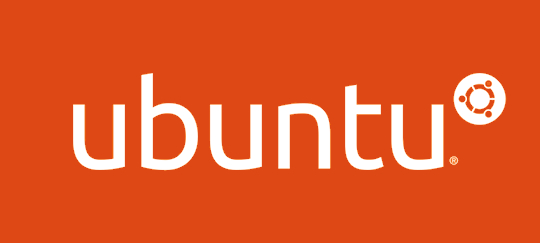

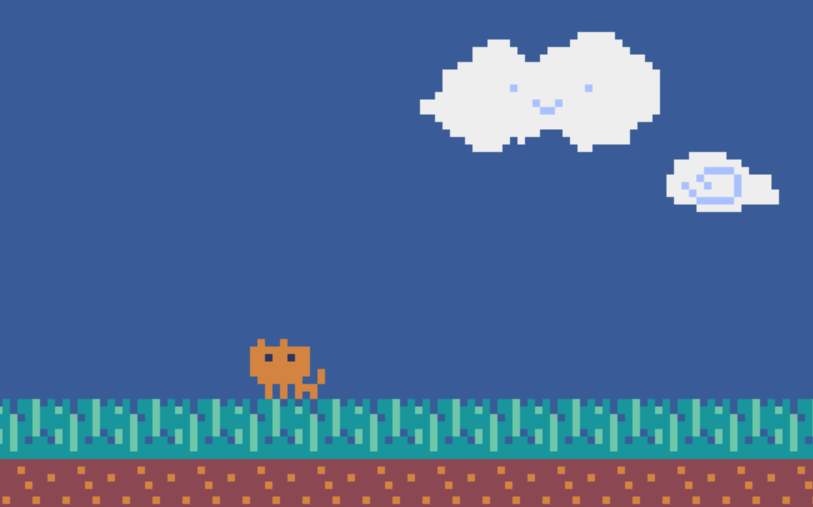
コメント